Een asterisk kan meer doen als het gaat om het uitpakken van meerdere bestanden
- Het extraheren van bestanden uit meerdere mappen is een vervelende taak. U moet eerst alle afzonderlijke mappen selecteren en vervolgens naar de bestemmingsmap navigeren.
- Als u veel bestanden uitpakt, kan dit proces veel tijd en moeite kosten.
- Er zijn veel tools van derden beschikbaar die dit proces gemakkelijker maken, zoals u in dit artikel zult zien.

WinZip is ervaren bestandscompressiesoftware waarmee u archiefbestanden van verschillende formaten kunt maken, beheren en openen. Het is een alles-in-één oplossing voor het archiveren, beveiligen, organiseren en delen van bestanden.
- Comprimeer en open 17 bestandstypen, waaronder documenten, afbeeldingsbestanden en databases
- Filteropties voor het zippen/openen van specifieke gearchiveerde bestanden
- Bestanden samenvoegen en bestandsconversie voor PDF's en andere formaten
- Cloud- en back-upondersteuning
Breng uw bestandsbeheer naar een hoger niveau!
Bestanden uit een enkele map extraheren is eenvoudig, omdat u alleen vanaf één bestemming hoeft te kopiëren en plakken. Maar het extraheren van bestanden uit meerdere mappen is een beetje moeilijk omdat het openen en sluiten van meerdere mappen behoorlijk tijdrovend kan zijn.
We hebben al besproken hoe het moet pak meerdere zip-bestanden uit, maar laten we ons voor vandaag concentreren op iets dichter bij huis. Er is geen directe optie in Windows Verkenner om alle bestanden in één keer uit te pakken, maar laten we eens kijken naar enkele tips waarmee u al uw bestanden op één plek kunt krijgen.
Kun je bestanden uit meerdere mappen tegelijk extraheren?
Stel dat u bestanden in verschillende mappen hebt opgeslagen, maar deze in één keer wilt uitpakken en misschien een nieuwe map wilt vormen.
De meest gebruikelijke manier om bestanden uit een aantal mappen te extraheren, is door elke map te openen, de gewenste map te zoeken en deze vervolgens naar een andere locatie te kopiëren. Dit kan even duren als u veel mappen en bestanden heeft.
Het uitpakken van bestanden uit meerdere mappen is een veelvoorkomende taak, vooral bij het uitpakken van de inhoud van een volledige mappenstructuur. Het is een optionele functie die u al dan niet nodig heeft, afhankelijk van hoe vaak u bestanden uit meerdere mappen extraheert.
In plaats van bestandslocaties openen en het kopiëren van bestanden van de ene locatie naar de andere, heb je een eenvoudigere en snellere methode nodig.
Expert-tip:
GESPONSORD
Sommige pc-problemen zijn moeilijk aan te pakken, vooral als het gaat om beschadigde opslagplaatsen of ontbrekende Windows-bestanden. Als u problemen ondervindt bij het oplossen van een fout, is uw systeem mogelijk gedeeltelijk defect.
We raden aan Restoro te installeren, een tool die uw machine scant en identificeert wat de fout is.
Klik hier downloaden en beginnen met repareren.
Hoewel het handmatig doen voor elke map mogelijk is en de meest gebruikelijke manier is, is het ook tijdrovend en vervelend.
De situatie wordt nog erger als er veel submappen zijn en u er slechts enkele hoeft uit te pakken. Om het gemakkelijker te maken, kunt u de ingebouwde instellingen van de Verkenner gebruiken om dit te bereiken. Hieronder laten we u eenvoudige manieren zien om bestanden uit meerdere mappen te extraheren in zowel Windows 10 als 11.
Hoe haal ik bestanden in één keer uit mappen?
Voordat u begint met het uitpakken van bestanden, moet u ervoor zorgen dat:
- U bent de eigenaar van die bestanden. Als je bent geweest toegang tot de map geweigerd, kunt u het niet extraheren.
- Gebruik een beheerdersaccount. Sommige acties zijn mogelijk beperkt tot standaardaccounts en vice versa. Lees meer over de verschil tussen een standaard- en een beheerdersaccount.
- Zorg ervoor dat uw PC is virusvrij, aangezien het verplaatsen van geïnfecteerde bestanden uw systeem in gevaar kan brengen.
- Controleer of je dat hebt genoeg opbergruimte om plaats te bieden aan de nieuwe mappen die u aan het maken bent.
1. Gebruik een sterretje
- Druk op de ramen + E sleutels te openen Verkenner.
- Navigeer naar de maplocatie waaruit u de bestanden wilt uitpakken.
- Ga naar de zoekbalk en druk op de * knop en druk dan op Binnenkomen.

- Alle bestanden in alle mappen worden weergegeven.
- U kunt er nu voor kiezen om te sorteren op datum, naam of grootte om de bestanden gemakkelijk te sorteren en de bestanden die u nodig hebt snel uit te pakken naar een geselecteerde locatie.
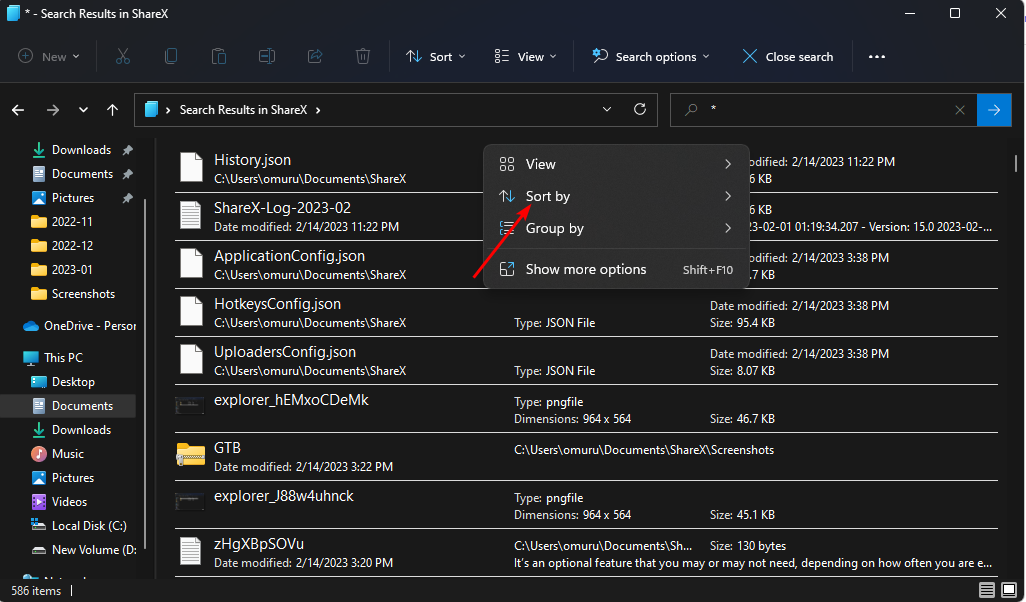
2. Gebruik de compressiefunctie
- Druk op de ramen + E sleutels te openen Verkenner.
- Navigeer naar de maplocatie waaruit u de bestanden wilt uitpakken.
- Als het meerdere mappen zijn, houdt u de CTRL knop terwijl u selecteert.
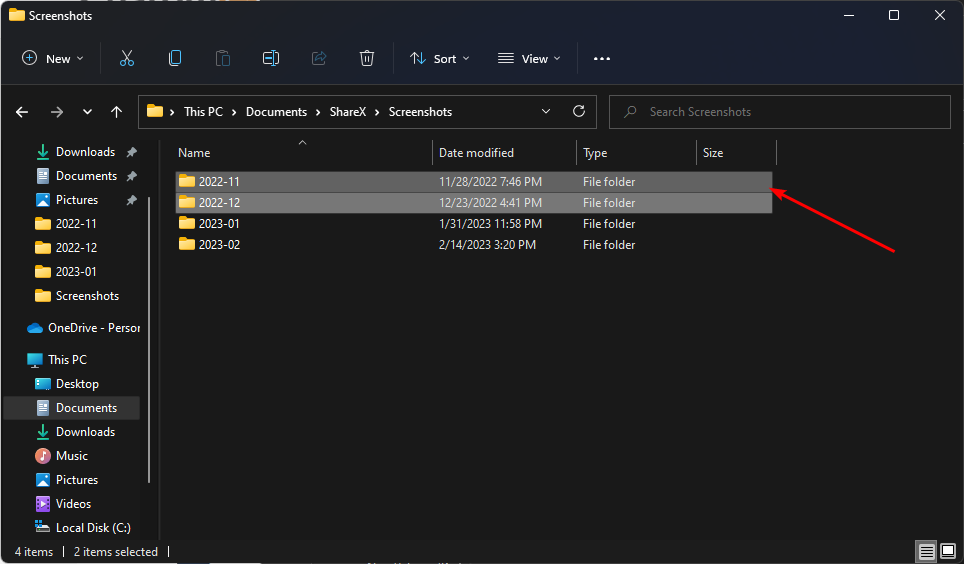
- Klik op de drie ellipsen bovenaan en selecteer Comprimeer naar ZIP-bestand.
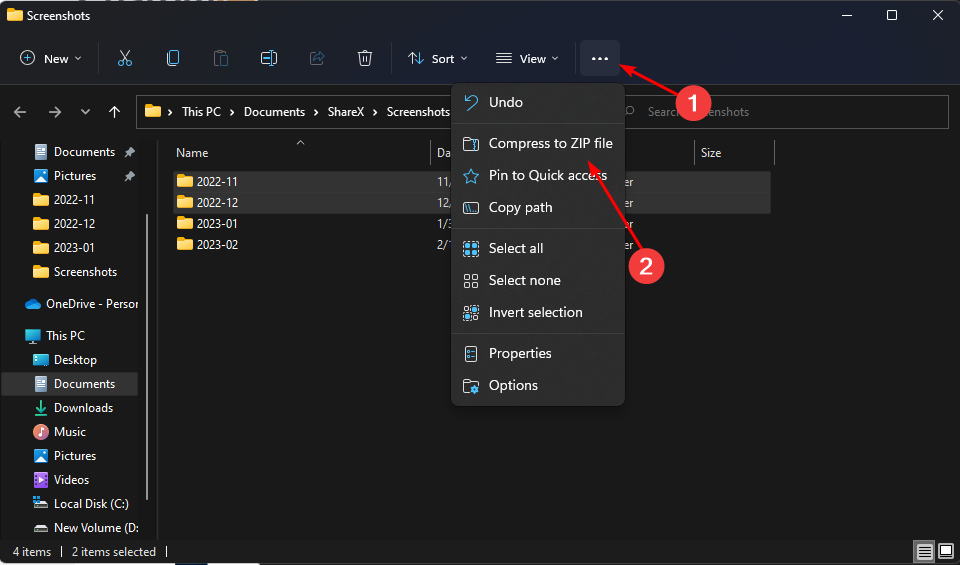
- De bestanden beginnen met het compressieproces en er wordt een nieuwe map gevormd. U kunt ervoor kiezen om het te hernoemen of het te laten zoals het is.
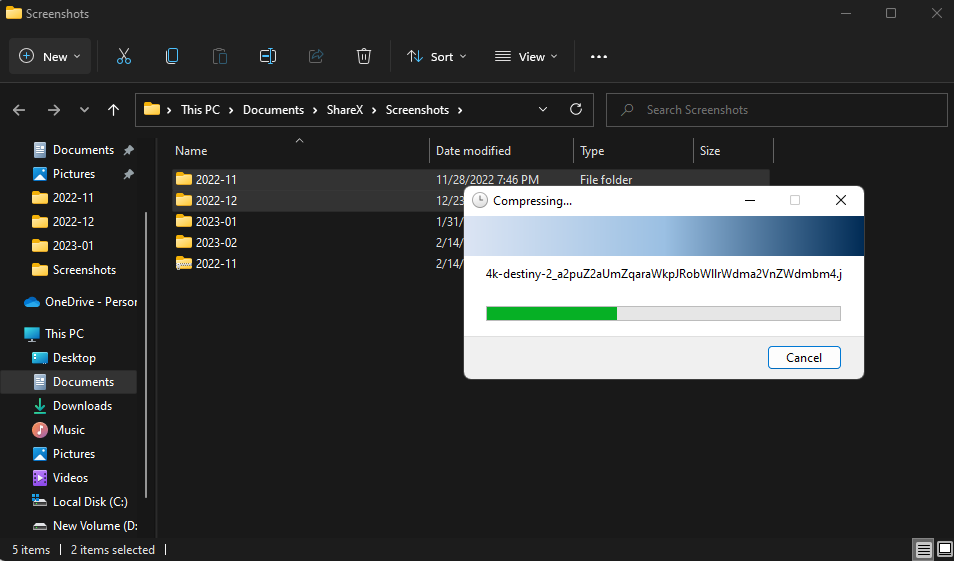
- U kunt op de nieuwe map klikken om uw bestanden te bekijken of u kunt op klikken Pak alles uit.
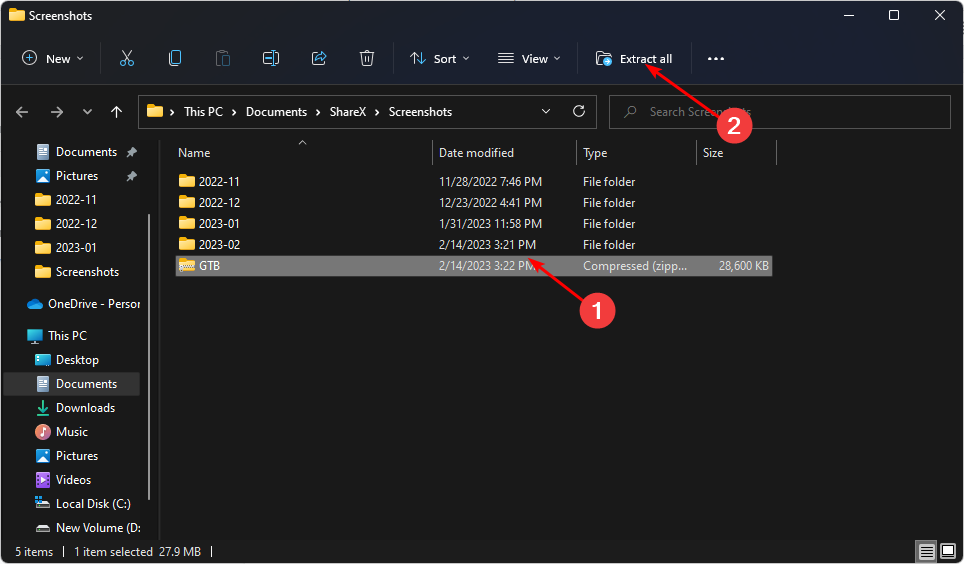
- Er verschijnt een nieuwe prompt waarin u wordt gevraagd een nieuwe maplocatie te selecteren, dus klik op Bladeren, selecteer de nieuwe maplocatie en druk op Extract.
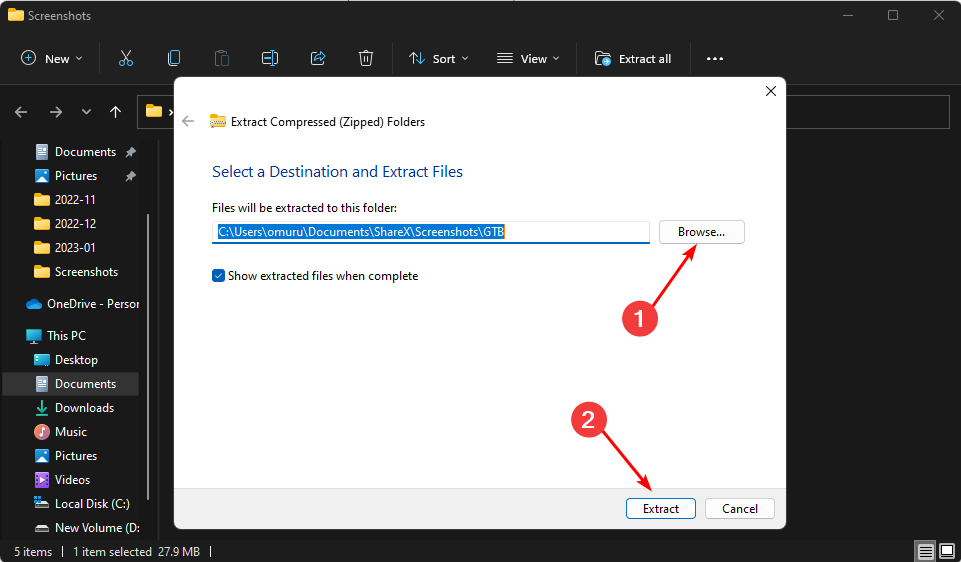
- U kunt nu alle gewenste bestanden op de nieuwe maplocatie bekijken.
Het enige nadeel van deze methode is dat er geen voorziening is om de gewenste bestanden te sorteren. Bij het uitpakken van de bestanden, zal het alles in de map kiezen, zelfs de bestanden die niet nodig zijn. Als de mappen te veel bestanden bevatten, raden we aan de eerste oplossing te gebruiken.
- Hoe u uw GPU snel kunt resetten met een sneltoets / sneltoets
- C- en D-schijf samenvoegen in Windows 11: zo doet u het in 3 stappen
- Hoe verwijderde plaknotities op Windows 11 te herstellen
- NET HELPMSG 2221: beheerdersrechten opnieuw instellen
- GPU BIOS-versie: hoe u deze kunt vinden in 5 eenvoudige stappen
Er zijn veel tools van derden beschikbaar waarmee u bestanden uit meerdere mappen kunt extraheren. Een daarvan is een tool genaamd WinZip. Het is gemakkelijk te gebruiken en stelt iedereen in staat om bestanden uit meerdere mappen tegelijk te extraheren.
Hopelijk heeft een van deze methoden je geholpen om bestanden uit meerdere mappen op Windows 11 te extraheren. We hebben ook een spannend artikel over hoe RAR-bestanden maken en uitpakken, dus zorg ervoor dat je dat ook bekijkt.
Deel met ons in het commentaargedeelte wat uw favoriete extractiemethode voor meerdere bestanden is.
Nog steeds problemen? Repareer ze met deze tool:
GESPONSORD
Als de bovenstaande adviezen uw probleem niet hebben opgelost, kan uw pc diepere Windows-problemen ondervinden. Wij adviseren het downloaden van deze pc-reparatietool (beoordeeld als Geweldig op TrustPilot.com) om ze gemakkelijk aan te pakken. Na de installatie klikt u eenvoudig op de Start scan knop en druk vervolgens op Alles herstellen.


